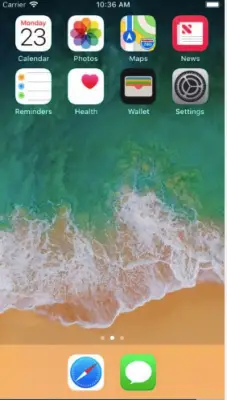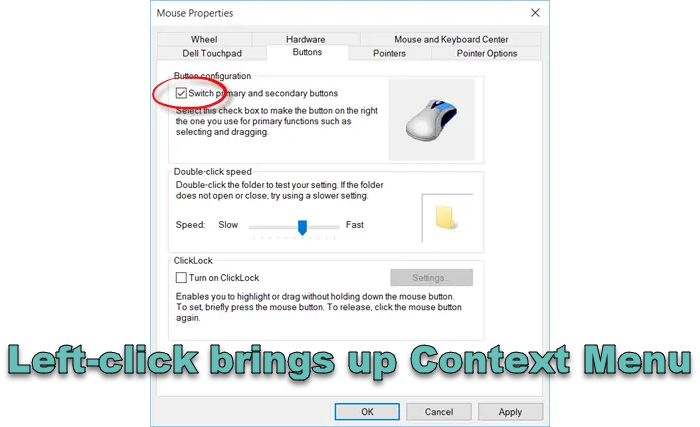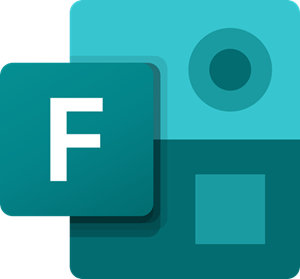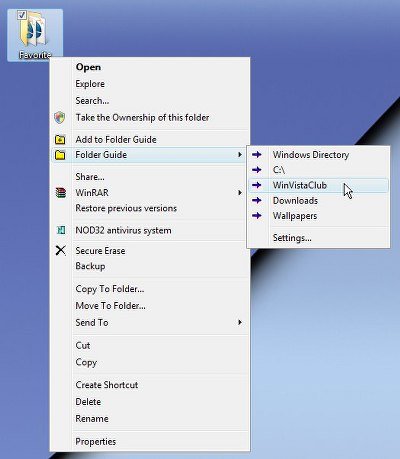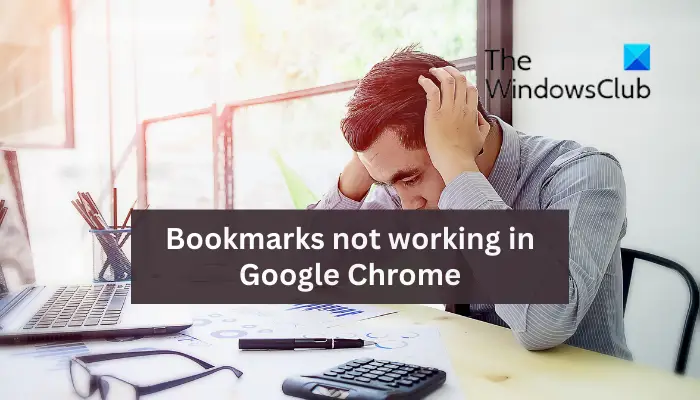いくつかの簡単な設定を行うだけで、ユーザーは 1 つ以上の Web サイトをデスクトップ アプリに変えることができます。これは、Web サイトをネイティブ Windows アプリに変えることで、ブラウザーで Web サイトを開くために費やす時間を短縮できるため、定期的に Web サイトにアクセスする人にとっては非常に役立ちます。この記事では、その方法について説明します。Web サイトからデスクトップ アプリを作成するWindows 11/10で使用マイクロソフトエッジそしてGoogle Chrome。
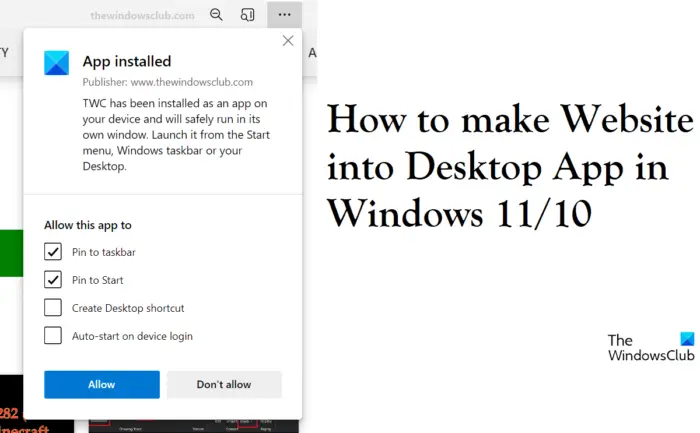
Windows 11/10でWebサイトをデスクトップアプリに変える方法
自分用にデスクトップ アプリを作成する前に、これらの Web サイトのデスクトップ アプリがどのように機能するかを理解しておくことが重要です。 Web サイトをアプリとして開くと、ブラウザーで作業するのと同じように見え、使用できます。唯一の違いは、ブックマーク セクションなどのツールバー要素がアプリに存在しないことです。次に、これを行う 2 つの方法を見てみましょう。
- Microsoft Edgeの使用
- Google Chromeを使用する
Microsoft Edgeを使用してWebサイトをデスクトップアプリに変える
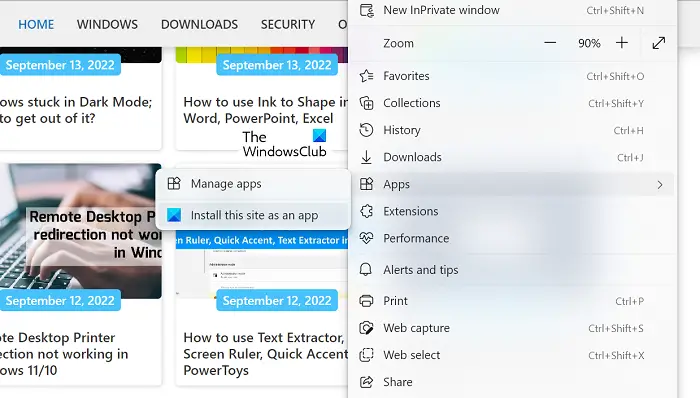
Web サイト用のデスクトップ アプリを作成する最も簡単な方法は、Microsoft Edge を使用することです。速いだけではなく、Edgeもプリインストールされています。 Edge を使用してアイコンを作成すると、タスクバーにアイコンが追加されます。これの良い点は、Edge が引き続きアプリに電力を供給するため、自動入力プロンプトがすでに保存されているデータを使用して入力されることです。
- コンピューターで Microsoft Edge を開き、アプリに変換する Web サイトのアドレスを入力します
- 画面の右上隅にある三点アイコンをクリックします
- 「アプリ」オプションの上にマウスを移動し、「このサイトをアプリとしてインストールする」を選択します。オプション
- プロンプトが開き、このアプリの名前を入力するか、「編集」をクリックしてそのアプリのカスタマイズされたアイコンを設定できます。
アプリを作成すると、即座に Edge で開きます。閉じるとタスクバーから削除されますが、アプリのアイコンをタスクバーに固定することで修正できます。
Chrome を使用して Web サイトをデスクトップ アプリに変える
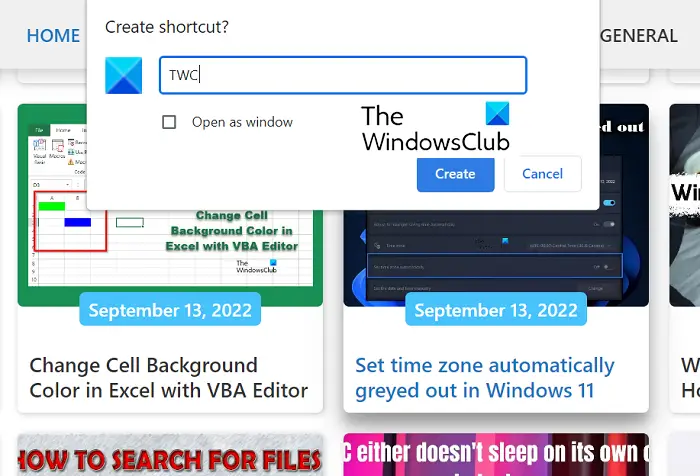
あるいは、人気の Web ブラウザ Chrome を使用して Web サイトのデスクトップ アプリを作成することもできます。そのプロセスは、Edge の場合と同じくらい単純です。以下の手順に従うだけです。
- Google Chromeを開いてWebサイトのアドレスを入力します
- 三重点アイコンをクリックします (または「Alt + F」キーの組み合わせを使用します)。
- 「その他のツール」>「ショートカットの作成」に移動します。
- これにより、「ショートカットを作成しますか?」が開きます。プロンプト。ここで、このアプリに名前を付け、「作成」オプションをクリックして実行する前に、ウィンドウとして開くことを選択できます。
Chrome によってアプリが作成され、[スタート] メニューに追加され、そこから起動できるようになります。
Web サイトを Android アプリとして使用するにはどうすればよいですか?
携帯電話にアプリが多すぎると、バッテリーに過度の負担がかかり、携帯電話のパフォーマンスも低下する可能性があります。アプリの使用を削減するために、人々はホスト アプリではなくブラウザーで公式 Web サイトを使用しますが、それが常に好ましいとは限りません。 Web サイトを小さな Android アプリに変えることもできます。このサービスを提供するアプリはたくさんあります。 Web サイトを Android アプリにシームレスに移行できる最も人気のあるアプリの 2 つは、Hermit と Native Alpha です。
Mozilla Firefox を使用してデスクトップにアイコンを配置するにはどうすればよいですか?
Firefox は Windows ユーザーによって主要なブラウザとして広く使用されていませんが、デスクトップにアイコンを配置するために使用することもできます。 Firefox でのプロセスは、Edge や Chrome と同じくらい簡単です。ショートカットを作成したい Web ページを開き、Web アドレスの左側にある [サイト ID] ボタンをクリックし、それをクリックしてデスクトップにドラッグするだけです。そうすると、デスクトップ画面にこの Web ページへのショートカットが作成されます。
この投稿がお役に立てば幸いです。